
Auswählen von Patcheinstellungen mit Logic Remote auf dem iPad
Die Mediathek enthält eine Vielzahl von Patches, die für das Instrument optimiert sind, für das das Concert konzipiert ist.
Der angezeigte Inhalt spiegelt den Inhalt der MainStage-Mediathek wider.
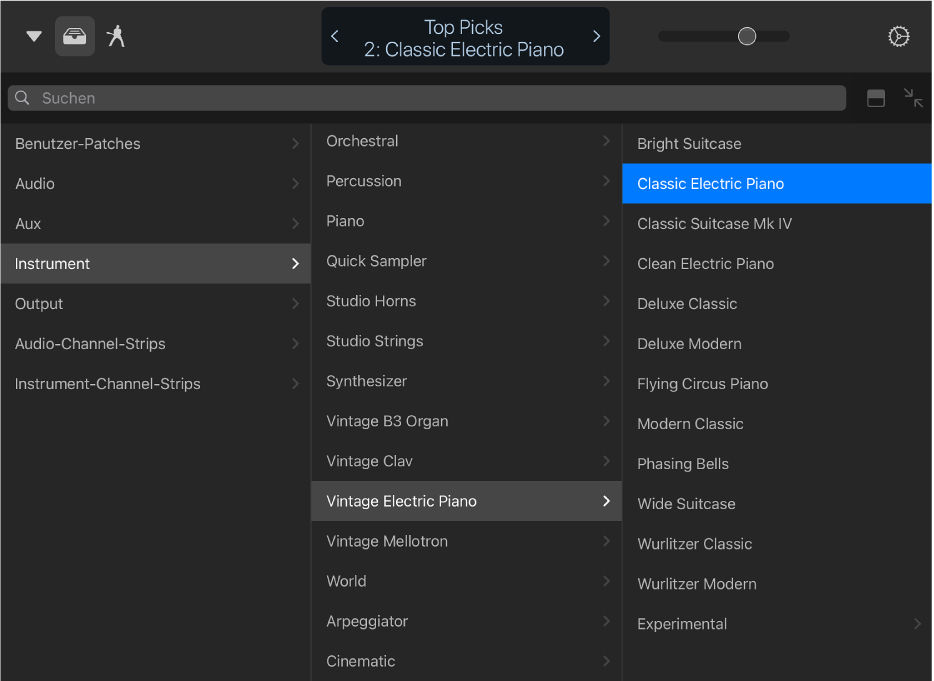
Du kannst Patch-Einstellungen in der Mediathek rasch vorhören und eine Einstellung für das ausgewählte Patch wählen. Du kannst Patch-Einstellungen auch unter ihrem Namen suchen.
Mediathek öffnen
Tippe auf die Taste „Mediathek“
 in der Steuerungsleiste.
in der Steuerungsleiste.
Die Mediathek wird in bildschirmfüllender Darstellung geöffnet, außer du befindest dich in der Darstellung „Smart Controls & [Touch-Instrument]“. In dieser Darstellung nimmt die Mediathek den oberen Teil des Bildschirms ein, sodass du die Möglichkeit hast, das Touch-Instrument zu spielen, während du in der Mediathek nach Einstellungen suchst.
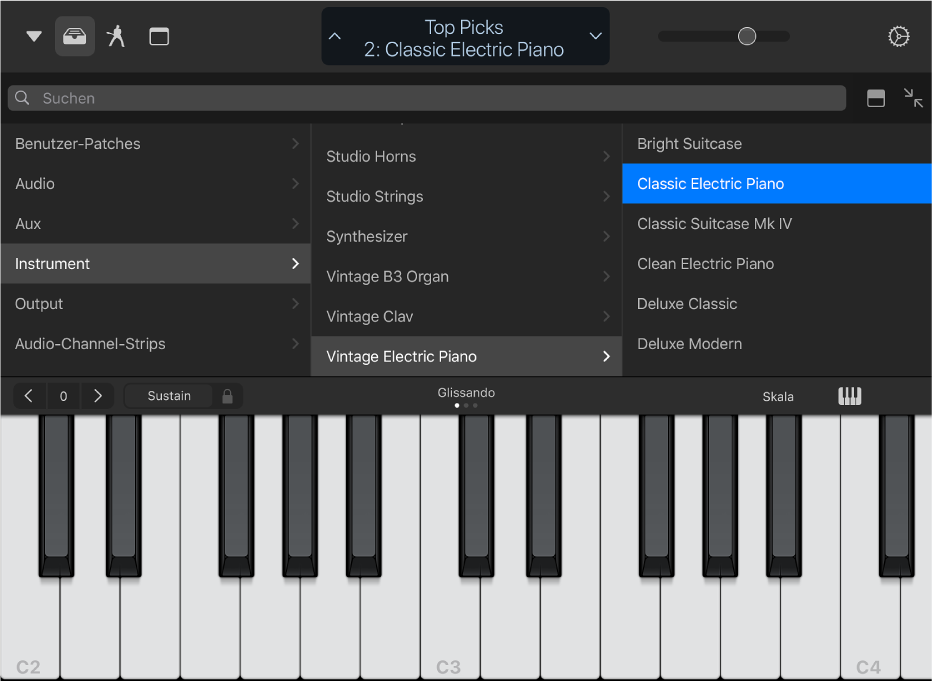
Smart Controls in Mediathek einblenden
Wenn du anstelle des Keyboard-Touch-Instruments ein herkömmliches Keyboard spielst, empfiehlt es sich, die Smart Controls zu verwenden, um präzise Änderungen vorzunehmen, während du in der Mediathek navigierst.
Bewege die Mediathek mit dem Aktivpunkt rechts neben dem Suchfeld in der Mediathek nach unten, wodurch der obere Teil der Smart Controls sichtbar wird.
Patch auswählen
Tippe auf eine Patch-Kategorie und danach auf das gewünschte Patch.
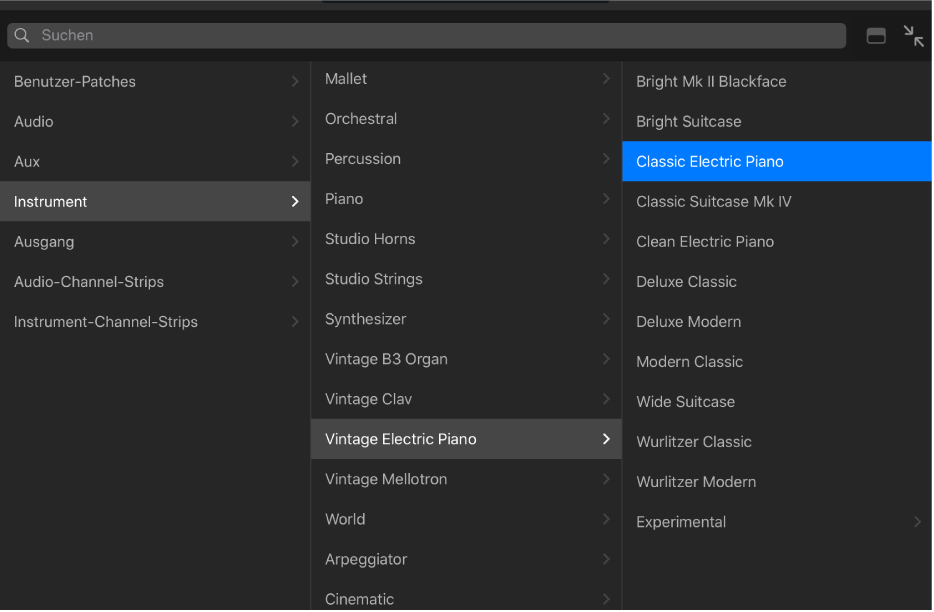
Mindestens ein Channel-Strip wird geladen und du kannst sofort mit der Wiedergabe beginnen.
Tipp: Mit den Pfeilen links und rechts der Steuerungsleiste kannst du zum vorherigen bzw. nächsten Patch gelangen, ohne die Mediathek verlassen zu müssen.
Nach einem Patch suchen
Tippe auf das Feld „Suchen“ oben in der Mediathek.
Gib den Namen des gesuchten Patch ein und tippe auf „Suchen“.
Die entsprechenden Patches werden in der Ergebnisliste angezeigt.
Mediathek schließen
Führe einen der folgenden Schritte aus:
Tippe auf die Taste „Mediathek“
 in der Steuerungsleiste.
in der Steuerungsleiste.Streiche von unten nach oben über den Mediatheksbereich.